WordPress 양식용 온라인 서명 캡처를 위한 쉬운 가이드
게시 됨: 2021-01-29
WordPress 웹마스터에 관한 한 그들은 WordPress 웹사이트를 통해 더 많은 고객을 확보할 수 있는 확실한 방법을 찾고 있습니다.
고객 또는 고객이 계약 계약에 서명하도록 하는 것이 비즈니스 관심사인 WordPress 웹사이트를 운영하는 경우 WordPress 웹사이트에서 WordPress 양식을 수락하는 전자 서명이 필요합니다.
온라인 WordPress 양식 캡처 시그니처 중 하나를 보여주는 것은 WordPress 웹사이트에 올릴 수 있는 확실한 방법입니다.
WordPress 양식을 통해 서명을 수락할 수 있는 서명 양식을 WordPress 웹사이트에 표시하려는 경우 제대로 찾아오셨습니다!
운 좋게도 WordPress 웹 사이트의 서명 WordPress 양식은 귀하와 귀하의 클라이언트 또는 고객 간의 서류 작업을 줄이는 경향이 있으므로 품질 시간을 절약할 수 있습니다.
밝은 면에서 시그니처 WordPress 양식은 고객의 모든 비즈니스 정보를 캡처할 수 있는 고급 양식을 만들 때 고객의 개인 정보를 얻는 데 도움이 될 수 있습니다.
WordPress 양식을 통해 온라인으로 서명을 캡처하는 방법을 정확히 알려 드리겠습니다!
그러나 먼저 온라인 서명 캡처의 중요성을 이해합시다!
온라인 서명 캡처의 중요성은 무엇입니까?
오랫동안 서명은 거래를 하는 동안 당사자를 확인하는 데 가장 중요한 역할을 했으며 지금도 여전히 중요한 역할을 합니다.
반면에 서명은 법적 구속력이 있으므로 클라이언트 또는 고객과 거래하는 동안 보안을 유지합니다.
수동으로 수행해야 하는 경우 이메일을 통해 문서를 앞뒤로 제출하는 전체 프로세스가 번거롭고 품질 시간이 많이 소요될 수 있습니다.
수동 계약 서명 방법은 문서 서명, 문서 인쇄, 문서 스캔 및 이메일 전송과 같은 많은 소란이 필요하기 때문에 클라이언트 및 고객을 다루는 구식 방법이 될 것입니다.
그렇다면 이를 해결하는 가장 좋은 방법은 무엇일까요?
이에 대한 간단하고 직접적인 솔루션은 전자 서명을 사용하는 것입니다. 전자 서명은 문서 및 고객 확인을 위한 문의 양식과 함께 첨부되는 모든 이미지, 기호 또는 사운드가 될 수 있습니다.
즉, 펜과 종이를 통해 모든 것을 설정하고 완료하는 대신 온라인 서명을 통해 고객이 온라인 서명 WordPress 양식을 통해 문서에 쉽게 서명할 수 있습니다.
온라인에서 서명을 캡처해야 하는 이유는 무엇입니까?
이 문서의 앞부분에서 설명한 것처럼 사용자의 시간을 절약하고 보다 전문적인 경험을 제공합니다. 다음은 온라인에서 서명을 캡처하기 위해 알아야 할 몇 가지 이유입니다.
또한 WordPress 양식에 서명 필드를 추가하는 경우 ARForms 서명 추가 기능을 사용하여 쉽게 추가할 수 있습니다.
이 기사에서는 ARForms Signature Addon을 사용하여 서명 양식을 만드는 단계별 방법을 안내합니다.
ARForms 서명 애드온으로 WordPress E 서명 양식을 만드는 방법
먼저 온라인 서명 WordPress 양식을 표시하고 전시하려는 WordPress 웹사이트에 ARForms WordPress 양식 빌더 플러그인을 다운로드하여 설치해야 합니다.
고급 수준 기능에 액세스하려면 프리미엄 버전의 ARForms WordPress 양식 빌더 플러그인을 사용하는 것이 좋습니다.
또한 WordPress 양식에 서명 필드를 추가하여 WordPress 서명 양식을 만드는 단계로 이동하겠습니다.
WordPress 양식에 서명 필드를 추가하는 방법
ARForms WordPress 양식 빌더 플러그인 설치를 완료한 후 WordPress 서명 양식 생성을 시작해야 합니다.
ARForms 서명 애드온
ARForms 서명 애드온을 사용하면 WordPress 양식에서 서명을 빠르게 캡처할 수 있습니다. 이것은 단순히 서명 필드를 사용하여 수행되므로 WordPress 서명 양식이 활성화되면 고객이 양식을 제출하는 동안 쉽게 서명을 삽입할 수 있습니다.
흥미롭게도 ARForms 서명 추가 기능을 사용하면 사용자가 마우스 클릭이나 터치스크린 장치를 사용하여 이름에 서명할 수 있는 온라인 서명 패드가 양식에 표시되므로 WordPress 양식의 서명을 더 빨리 캡처할 수 있습니다.
반대로 ARForms 서명 애드온 통합은 모든 브라우저 지원(Chrome, IE(Internet Explorer), Firefox, Safari, Opera 및 기타 여러 장치)이 있는 모든 장치에서 가장 잘 작동합니다.
처음부터 새 서명 양식을 만들고 작성하는 단계별 방법을 안내해 드립니다.
1단계: ARForms용 서명 애드온 활성화
가장 먼저 해야 할 일은 ARForms Addo n에 대한 서명을 활성화하는 것입니다. WordPress 대시보드에서 ARForms> Addons 섹션으로 이동해야 합니다.
또한 ARForms Addon용 서명 까지 아래로 스크롤하고 거기에 있는 활성화 버튼을 클릭해야 합니다.
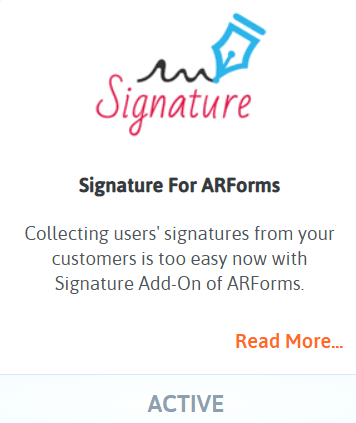
활성화 버튼을 클릭하면 WordPress 웹사이트에서 새 서명 양식을 만드는 동안 서명 필드 옵션을 볼 수 있습니다.
2단계: 서명 WordPress 양식 만들기
이를 위해서는 ARForms> Add a New Form으로 이동하여 처음부터 양식을 생성해야 합니다. 원하는 WordPress 양식 템플릿을 선택할 수 있는 템플릿 라디오 버튼을 선택하여 미리 정의된 템플릿을 선택할 수 있습니다. 그렇지 않으면 처음부터 서명 양식을 만든 다음 빈 양식을 선택해야 합니다.
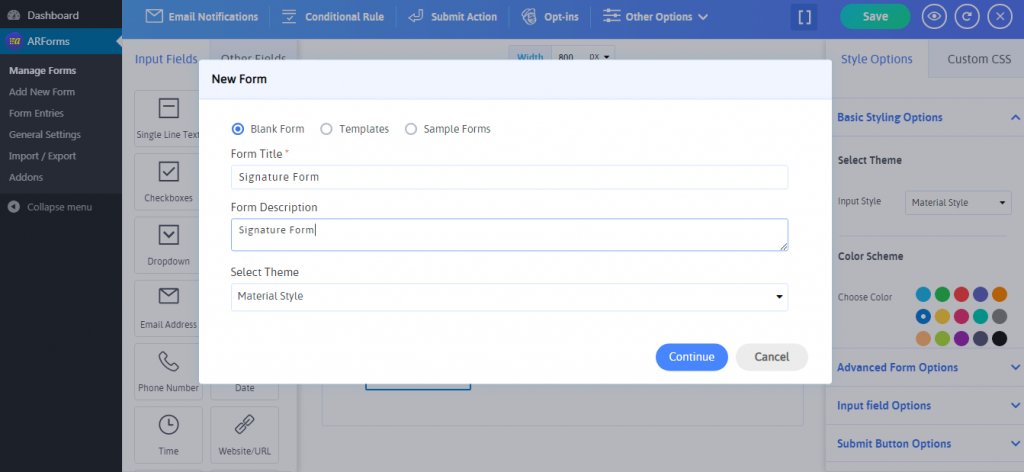
계속 버튼을 클릭하여 빈 양식을 더 클릭하면 다양한 양식 요소를 보여주는 새 화면을 볼 수 있습니다. ARForms WordPress 양식 빌더 플러그인은 양식 빌더의 왼쪽에 30개 이상의 양식 필드 요소 를 제공합니다.
간편한 끌어서 놓기 옵션으로 모든 양식 필드를 쉽게 선택할 수 있습니다. 이름, 이메일, 제목, 메시지 상자와 같은 양식 필드를 선택하고 WordPress 양식에 서명 필드 옵션을 추가하기 전에 계약 권한에 대한 동의를 요청할 수도 있습니다.
간단한 드래그 앤 드롭 옵션으로 서명 필드 옵션을 쉽게 배치하는 방법은 아래 이미지를 살펴보겠습니다.
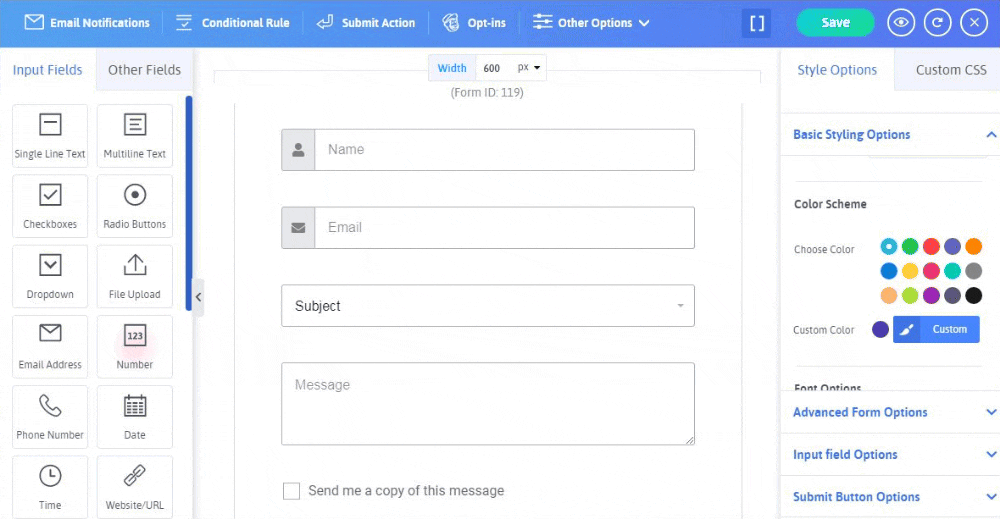
3단계: 클라이언트가 필수 동의를 수락한 경우에만 서명 필드 표시
다음으로, 서명 필드를 표시하거나 숨기는 조건을 추가하여 객관식 질문으로 고객에게 동의 양식을 추가하고 표시할 수도 있습니다.
예를 들어, 고객이나 고객이 귀하의 동의 질문에 동의할 때마다 "이용약관에 동의하십니까? "라고 가정해 보겠습니다.
그러면 클라이언트/고객이 예 를 클릭하여 이용 약관에 동의하는 경우에만 서명 필드가 표시됩니다.
아래 주어진 이미지로 어떻게 작동하는지 확인합시다!
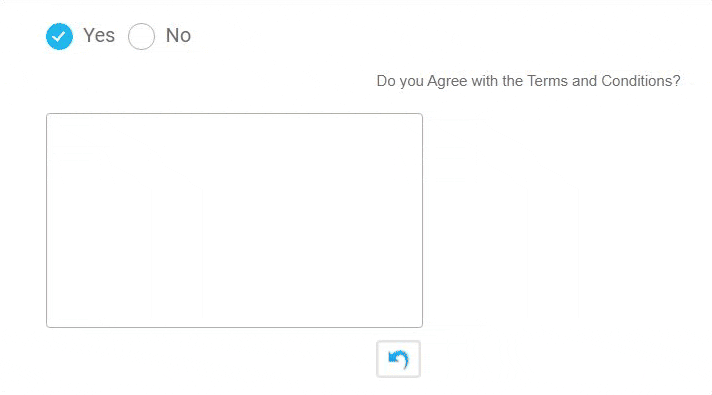
위와 같은 동의는 Form Builder 상단에 보이는 Conditional Rule을 이용하여 가능합니다. 아래 이미지를 살펴보십시오.
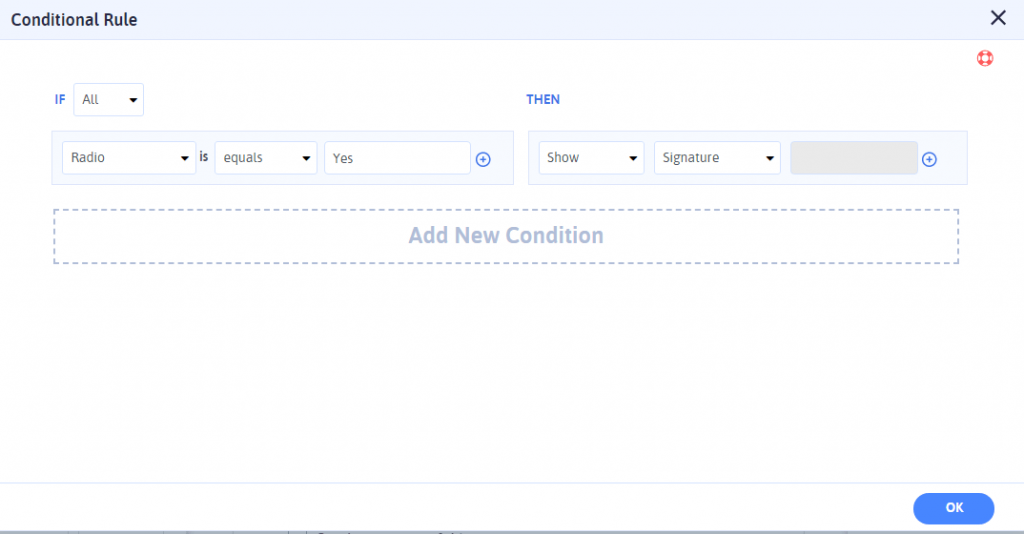
4단계: 클라이언트에 대한 서명 지우기 옵션
결국 WordPress 서명 온라인 양식이 WordPress 웹사이트에 게시됩니다. 귀하의 클라이언트 또는 고객이 귀하의 동의를 수락하여 양식을 작성할 준비가 되었을 때.
마지막으로 서명에 서명하는 동안 서명하는 동안 몇 가지 실수를 할 수 있습니다.
따라서 이를 극복하기 위해 클라이언트 또는 고객은 서명 필드의 아래쪽에 있는 지우기 버튼을 클릭하여 서명을 쉽게 지울 수 있습니다.
다음은 지우기 버튼이 있는 서명 필드를 보여주는 이미지입니다.
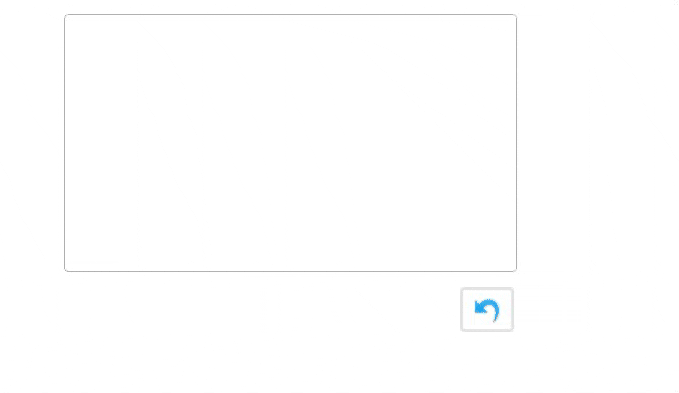
최종 포장
이것이 우리가 이 기사에 대해 가지고 있는 전부입니다! 이 기사를 통해 마침내 가장 효과적이고 신속하게 클라이언트의 서명을 효과적으로 수락할 수 있게 될 것입니다!
이 기사가 유익하고 통찰력 있는 기사를 발견했다면 네트워크에서 친구 및 그룹의 사람들과 공유하십시오.
고객 또는 고객이 계약 계약에 서명하도록 하는 것이 비즈니스 관심사인 WordPress 웹사이트를 운영하는 경우 WordPress 웹사이트에서 WordPress 양식을 수락하는 전자 서명이 필요합니다.
온라인 WordPress 양식 캡처 시그니처 중 하나를 보여주는 것은 WordPress 웹사이트에 올릴 수 있는 확실한 방법입니다.
WordPress 양식을 통해 서명을 수락할 수 있는 서명 양식을 WordPress 웹사이트에 표시하려는 경우 제대로 찾아오셨습니다!
운 좋게도 WordPress 웹 사이트의 서명 WordPress 양식은 귀하와 귀하의 클라이언트 또는 고객 간의 서류 작업을 줄이는 경향이 있으므로 품질 시간을 절약할 수 있습니다.
밝은 면에서 시그니처 WordPress 양식은 고객의 모든 비즈니스 정보를 캡처할 수 있는 고급 양식을 만들 때 고객의 개인 정보를 얻는 데 도움이 될 수 있습니다.
WordPress 양식을 통해 온라인으로 서명을 캡처하는 방법을 정확히 알려 드리겠습니다!
그러나 먼저 온라인 서명 캡처의 중요성을 이해합시다!
온라인 서명 캡처의 중요성은 무엇입니까?
오랫동안 서명은 거래를 하는 동안 당사자를 확인하는 데 가장 중요한 역할을 했으며 지금도 여전히 중요한 역할을 합니다.
반면에 서명은 법적 구속력이 있으므로 클라이언트 또는 고객과 거래하는 동안 보안을 유지합니다.
수동으로 수행해야 하는 경우 이메일을 통해 문서를 앞뒤로 제출하는 전체 프로세스가 번거롭고 품질 시간이 많이 소요될 수 있습니다.
수동 계약 서명 방법은 문서 서명, 문서 인쇄, 문서 스캔 및 이메일 전송과 같은 많은 소란이 필요하기 때문에 클라이언트 및 고객을 다루는 구식 방법이 될 것입니다.
그렇다면 이를 해결하는 가장 좋은 방법은 무엇일까요?
이에 대한 간단하고 직접적인 솔루션은 전자 서명을 사용하는 것입니다. 전자 서명은 문서 및 고객 확인을 위한 문의 양식과 함께 첨부되는 모든 이미지, 기호 또는 사운드가 될 수 있습니다.
즉, 펜과 종이를 통해 모든 것을 설정하고 완료하는 대신 온라인 서명을 통해 고객이 온라인 서명 WordPress 양식을 통해 문서에 쉽게 서명할 수 있습니다.
온라인에서 서명을 캡처해야 하는 이유는 무엇입니까?
이 문서의 앞부분에서 설명한 것처럼 사용자의 시간을 절약하고 보다 전문적인 경험을 제공합니다. 다음은 온라인에서 서명을 캡처하기 위해 알아야 할 몇 가지 이유입니다.
- 고객과의 비즈니스 계약이나 비공개 계약 또는 기타 유형의 계약을 원할 수 있습니다. 따라서 양식 하단의 전자 서명에는 특정 계약 계약에 대한 확실한 증거가 있습니다.
- 비영리 기업이든 중소기업이든 교육 기관이든 전자 서명 옵션을 제공하는 서명 양식을 요청해야 합니다. 이러한 비즈니스의 경우 고객은 대출이나 대학 과정을 신청할 수 있습니다. 이러한 모든 양식에는 서명 캡처 옵션이 필요합니다.
- 합법적인 온라인 청원서는 양식을 확인하기 위해 서명을 제출해야 합니다. 따라서 ARForms 서명 애드온을 사용하면 전자 서명을 빠르게 수락하고 저장하여 청원 양식을 확인할 수 있습니다.
또한 WordPress 양식에 서명 필드를 추가하는 경우 ARForms 서명 추가 기능을 사용하여 쉽게 추가할 수 있습니다.
이 기사에서는 ARForms Signature Addon을 사용하여 서명 양식을 만드는 단계별 방법을 안내합니다.
ARForms 서명 애드온으로 WordPress E 서명 양식을 만드는 방법
먼저 온라인 서명 WordPress 양식을 표시하고 전시하려는 WordPress 웹사이트에 ARForms WordPress 양식 빌더 플러그인을 다운로드하여 설치해야 합니다.
고급 수준 기능에 액세스하려면 프리미엄 버전의 ARForms WordPress 양식 빌더 플러그인을 사용하는 것이 좋습니다.
또한 WordPress 양식에 서명 필드를 추가하여 WordPress 서명 양식을 만드는 단계로 이동하겠습니다.
WordPress 양식에 서명 필드를 추가하는 방법
ARForms WordPress 양식 빌더 플러그인 설치를 완료한 후 WordPress 서명 양식 생성을 시작해야 합니다.
ARForms 서명 애드온
ARForms 서명 애드온을 사용하면 WordPress 양식에서 서명을 빠르게 캡처할 수 있습니다. 이것은 단순히 서명 필드를 사용하여 수행되므로 WordPress 서명 양식이 활성화되면 고객이 양식을 제출하는 동안 쉽게 서명을 삽입할 수 있습니다.
흥미롭게도 ARForms 서명 추가 기능을 사용하면 사용자가 마우스 클릭이나 터치스크린 장치를 사용하여 이름에 서명할 수 있는 온라인 서명 패드가 양식에 표시되므로 WordPress 양식의 서명을 더 빨리 캡처할 수 있습니다.
반대로 ARForms 서명 애드온 통합은 모든 브라우저 지원(Chrome, IE(Internet Explorer), Firefox, Safari, Opera 및 기타 여러 장치)이 있는 모든 장치에서 가장 잘 작동합니다.
처음부터 새 서명 양식을 만들고 작성하는 단계별 방법을 안내해 드립니다.
1단계: ARForms용 서명 애드온 활성화
가장 먼저 해야 할 일은 ARForms Addo n에 대한 서명을 활성화하는 것입니다. WordPress 대시보드에서 ARForms> Addons 섹션으로 이동해야 합니다.
또한 ARForms Addon용 서명 까지 아래로 스크롤하고 거기에 있는 활성화 버튼을 클릭해야 합니다.
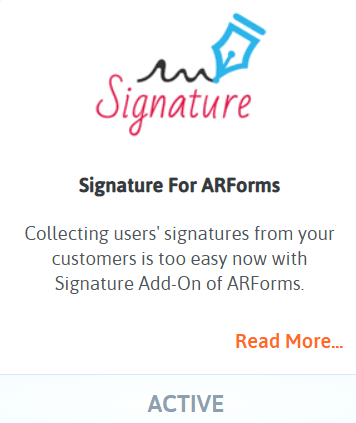
활성화 버튼을 클릭하면 WordPress 웹사이트에서 새 서명 양식을 만드는 동안 서명 필드 옵션을 볼 수 있습니다.
2단계: 서명 WordPress 양식 만들기
이를 위해서는 ARForms> Add a New Form으로 이동하여 처음부터 양식을 생성해야 합니다. 원하는 WordPress 양식 템플릿을 선택할 수 있는 템플릿 라디오 버튼을 선택하여 미리 정의된 템플릿을 선택할 수 있습니다. 그렇지 않으면 처음부터 서명 양식을 만든 다음 빈 양식을 선택해야 합니다.
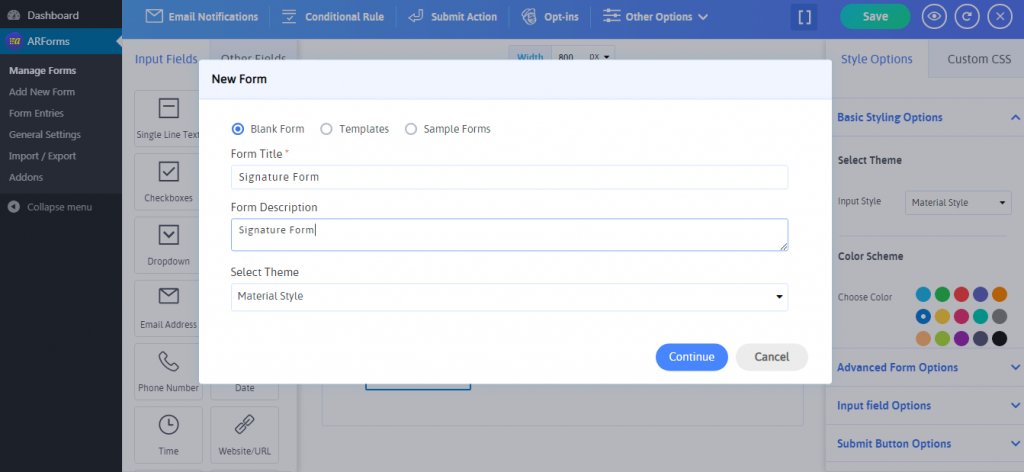
계속 버튼을 클릭하여 빈 양식을 더 클릭하면 다양한 양식 요소를 보여주는 새 화면을 볼 수 있습니다. ARForms WordPress 양식 빌더 플러그인은 양식 빌더의 왼쪽에 30개 이상의 양식 필드 요소 를 제공합니다.
간편한 끌어서 놓기 옵션으로 모든 양식 필드를 쉽게 선택할 수 있습니다. 이름, 이메일, 제목, 메시지 상자와 같은 양식 필드를 선택하고 WordPress 양식에 서명 필드 옵션을 추가하기 전에 계약 권한에 대한 동의를 요청할 수도 있습니다.
간단한 드래그 앤 드롭 옵션으로 서명 필드 옵션을 쉽게 배치하는 방법은 아래 이미지를 살펴보겠습니다.
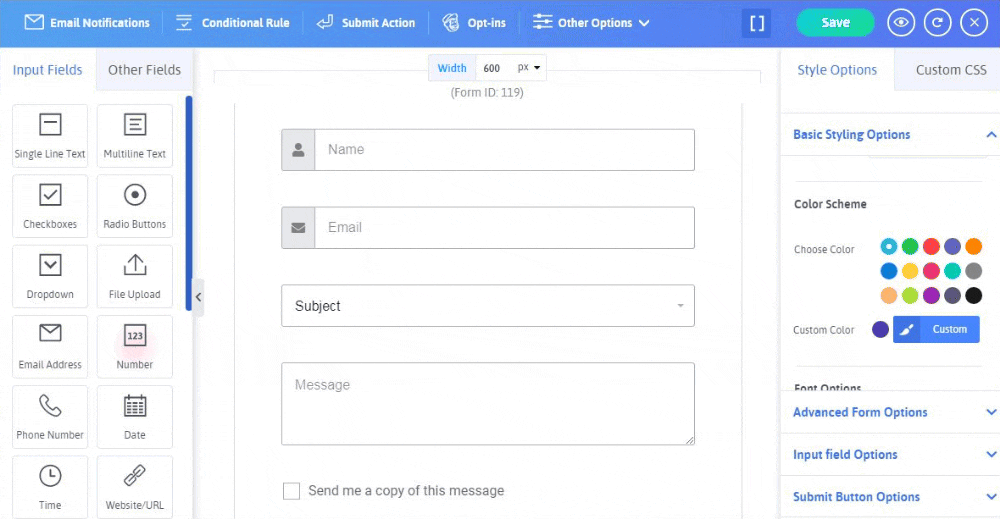
3단계: 클라이언트가 필수 동의를 수락한 경우에만 서명 필드 표시
다음으로, 서명 필드를 표시하거나 숨기는 조건을 추가하여 객관식 질문으로 고객에게 동의 양식을 추가하고 표시할 수도 있습니다.
예를 들어, 고객이나 고객이 귀하의 동의 질문에 동의할 때마다 "이용약관에 동의하십니까? "라고 가정해 보겠습니다.
그러면 클라이언트/고객이 예 를 클릭하여 이용 약관에 동의하는 경우에만 서명 필드가 표시됩니다.
아래 주어진 이미지로 어떻게 작동하는지 확인합시다!
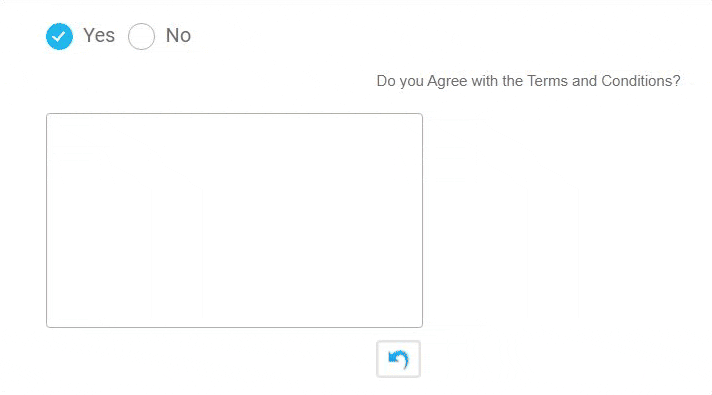
위와 같은 동의는 Form Builder 상단에 보이는 Conditional Rule을 이용하여 가능합니다. 아래 이미지를 살펴보십시오.
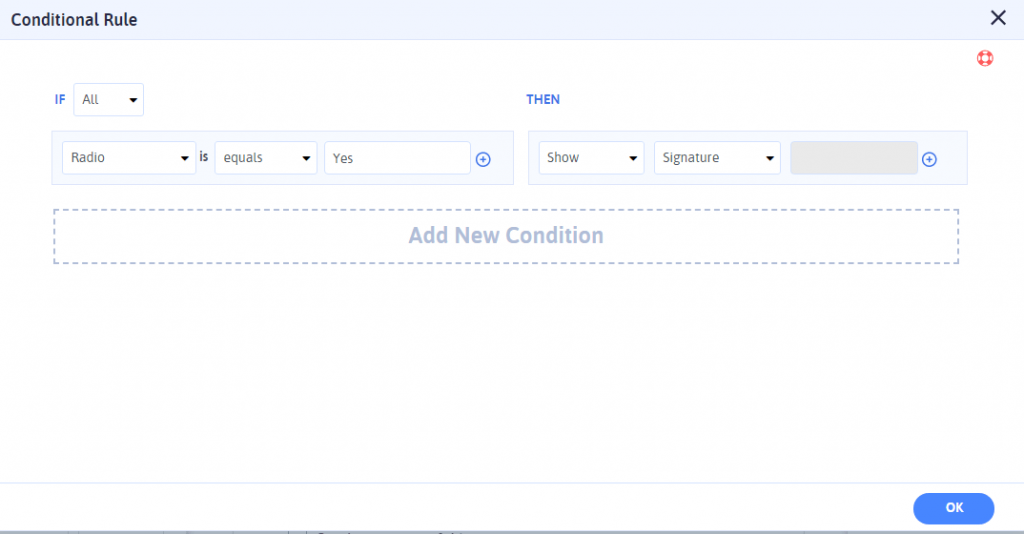
4단계: 클라이언트에 대한 서명 지우기 옵션
결국 WordPress 서명 온라인 양식이 WordPress 웹사이트에 게시됩니다. 귀하의 클라이언트 또는 고객이 귀하의 동의를 수락하여 양식을 작성할 준비가 되었을 때.
마지막으로 서명에 서명하는 동안 서명하는 동안 몇 가지 실수를 할 수 있습니다.
따라서 이를 극복하기 위해 클라이언트 또는 고객은 서명 필드의 아래쪽에 있는 지우기 버튼을 클릭하여 서명을 쉽게 지울 수 있습니다.
다음은 지우기 버튼이 있는 서명 필드를 보여주는 이미지입니다.
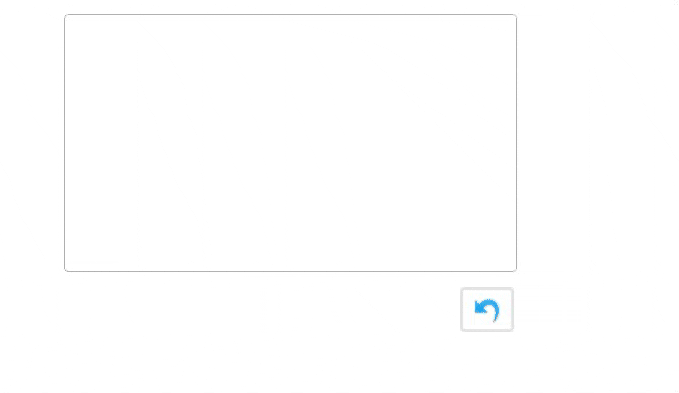
최종 포장
이것이 우리가 이 기사에 대해 가지고 있는 전부입니다! 이 기사를 통해 마침내 가장 효과적이고 신속하게 클라이언트의 서명을 효과적으로 수락할 수 있게 될 것입니다!
이 기사가 유익하고 통찰력 있는 기사를 발견했다면 네트워크에서 친구 및 그룹의 사람들과 공유하십시오.
